क्या आप अपने पीसी को पूरे कमरे से नियंत्रित करने का कोई रास्ता ढूंढ रहे हैं? आज हम देखते हैं कि आप अपने iPhone और iPod टच को HippoRemote Lite के साथ रिमोट कंट्रोल में कैसे बदल सकते हैं।
आपको किस चीज़ की ज़रूरत पड़ेगी:
- विंडोज, मैक, या लिनक्स होस्ट कंप्यूटर। (नीचे चरण विंडोज 7 में दिखाए गए हैं)
- आपके होस्ट कंप्यूटर पर HippoVNC सर्वर सॉफ़्टवेयर स्थापित है। (लिनक्स उपयोगकर्ता शामिल VNC सर्वर सॉफ्टवेयर का उपयोग कर सकते हैं)
- HippoRemote Lite ऐप ऐप स्टोर से इंस्टॉल किया गया है।
- एक वाईफाई राउटर।
HippoVNC सर्वर स्थापित करें
HippoVNC सर्वर फ़ाइल डाउनलोड करें। लिंक लेख के अंत में पाया जा सकता है।
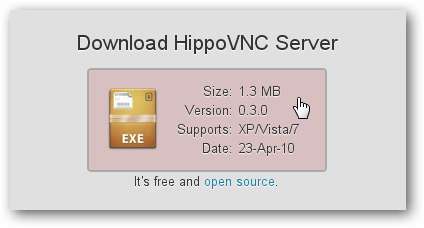
फ़ाइल खोलें और भागो का चयन करें।
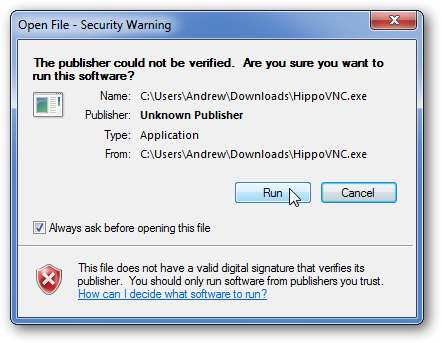
एक फ़ोल्डर चुनें जिसमें आप फ़ाइल निकालना चाहते हैं।
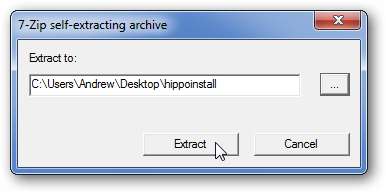
WinVNC.exe फ़ाइल चलाएँ।
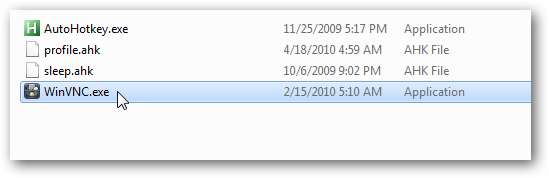
यदि आपके फ़ायरवॉल एप्लिकेशन द्वारा संकेत दिया जाता है, तो HippoVNC तक पहुंच की अनुमति दें।
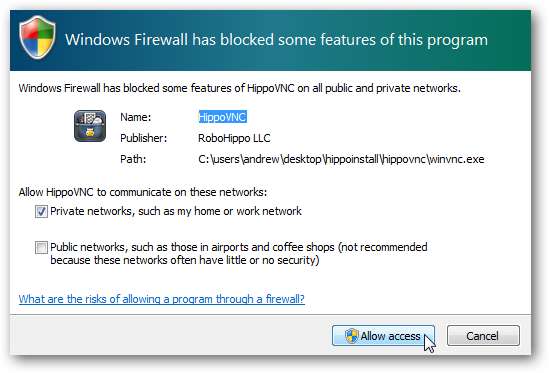
सेटिंग्स विंडो में, प्रमाणीकरण के तहत एक पासवर्ड टाइप करें और ठीक चुनें।
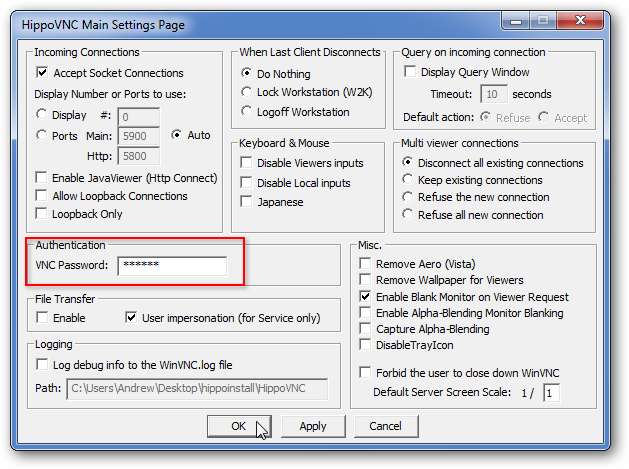
अगला, यदि आपके पास अपने पीसी पर iTunes स्थापित नहीं है, तो आपको अपनी होस्ट मशीन का आईपी पता प्राप्त करने की आवश्यकता होगी। इस बारे में जाने के लिए बहुत सारे तरीके हैं, लेकिन सबसे आसान है कि आप सिस्टम ट्रे में HippoRemote Lite आइकन पर माउस घुमाएं।
ध्यान दें: यदि iTunes होस्ट कंप्यूटर पर स्थापित है, तो HippoRemote स्वचालित रूप से आपके कंप्यूटर का पता लगा सकता है, इसलिए आपको आईपी पते दर्ज करने की आवश्यकता नहीं है।
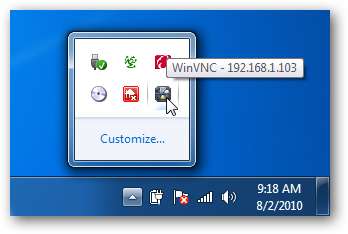
सेवा के रूप में HippoVNC चल रहा है
यदि आप अपना पीसी शुरू करने के लिए हर बार HippoVNC को पसंद करते हैं, तो आप इसे सेवा के रूप में चला सकते हैं। (अन्यथा आपको इसे हर बार मैन्युअल रूप से शुरू करने की आवश्यकता होगी जो आप इसका उपयोग करना चाहते हैं।) एक सेवा के रूप में हिप्पो वीएनसी चलाने के लिए, सिस्टम ट्रे आइकन पर राइट क्लिक करें और इंस्टॉल सेवा का चयन करें।

इसके बाद, आपको इसकी आवश्यकता होगी अपने iPhone या iPod टच को अपने WiFi नेटवर्क से कनेक्ट करें । एक बार कनेक्ट होने के बाद, HippoRemote Lite App खोलें और Add Connection चुनें।
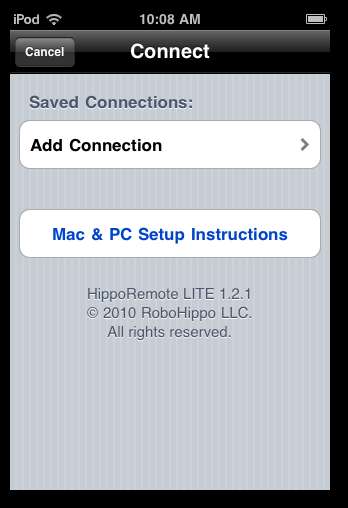
होस्ट के लिए आईपी पते में टाइप करें और पासवर्ड जो आपने पहले HippoVNC सेटिंग्स विंडो पर दर्ज किया था। पूरा होने पर टैप करें।
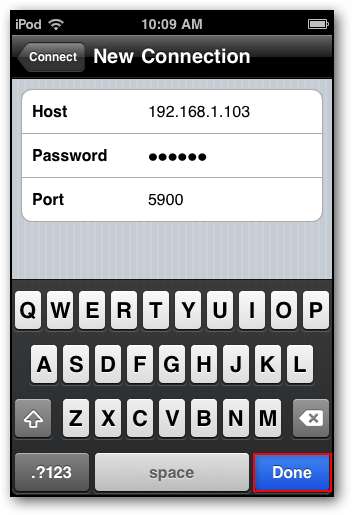
अब आपको अपने कंप्यूटर का आईपी पता सेव्ड कनेक्शंस के तहत दिखाई देना चाहिए। अपने पीसी से कनेक्ट करने के लिए इसे चुनें।
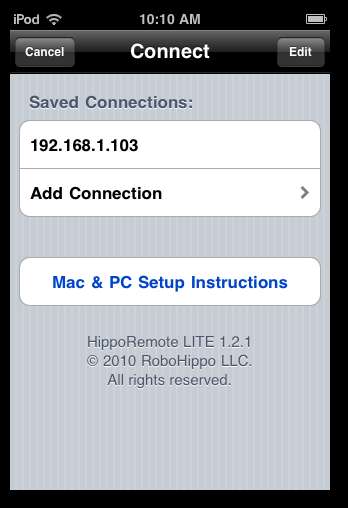
आपको HippoRemote सेटिंग स्क्रीन द्वारा अभिवादन किया जाएगा जहां ट्रैकिंग और स्क्रॉलिंग गति जैसे कुछ समायोजन किए जा सकते हैं। कुछ विकल्प, जैसे कि मैक्रोज़ सेट करना, केवल हिप्पोRemote के पूर्ण (व्यावसायिक) संस्करण में उपलब्ध हैं। ट्रैकपैड पर स्विच करने के लिए ऊपर बाईं ओर ट्रैकपैड बटन पर टैप करें।
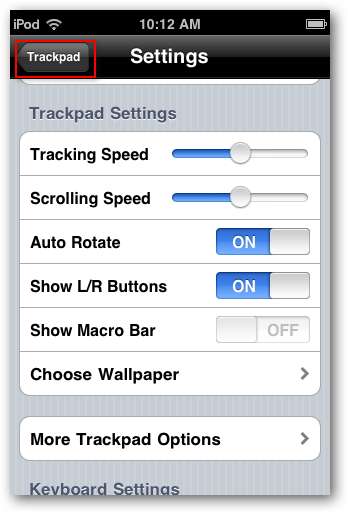
अब आप अपने कंप्यूटर को नियंत्रित करने के लिए तैयार हैं। कंप्यूटर स्क्रीन पर कर्सर को स्थानांतरित करने के लिए, अपनी उंगली को ट्रैकपैड पर फ़्लिक करें या खींचें।
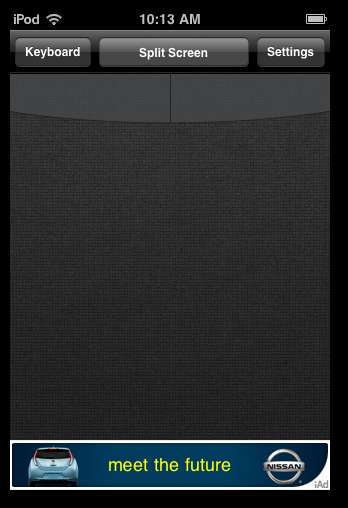
शीर्ष पर स्थित बटन दाएं और बाएं माउस बटन की तरह काम करते हैं। बस उन्हें दाएं और बाएं माउस क्लिक के लिए टैप करें।
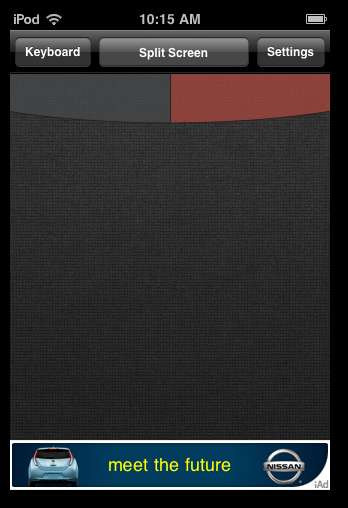
ऑनस्क्रीन कीबोर्ड मोड को टेक्स्ट में लाने के लिए स्विच करने के लिए कीबोर्ड बटन का चयन करें।
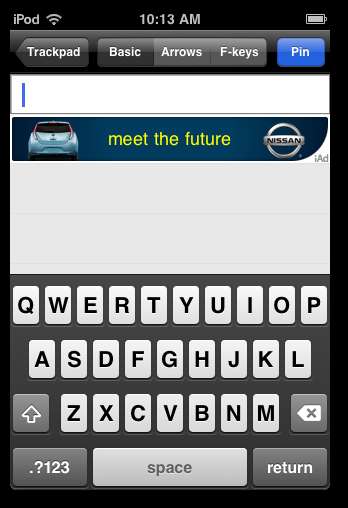
स्प्लिट स्क्रीन बटन आपको एक ही समय में कीबोर्ड और ट्रैकपैड दोनों देगा।
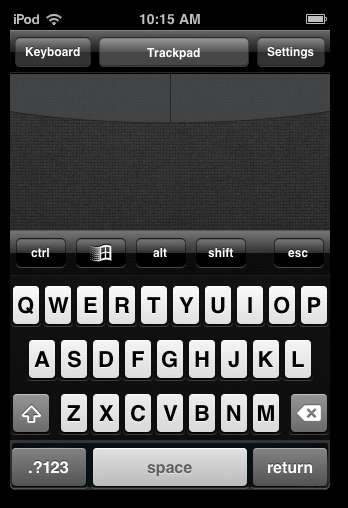
निष्कर्ष
HippoRemote Lite आपके पीसी को आपके iPhone या iPod टच से नियंत्रित करने का एक आसान और आसान तरीका है। यदि आप HippoRemote के व्यावसायिक संस्करण में उपलब्ध कुछ अतिरिक्त विशेषताओं में रुचि रखते हैं, तो HippoRemote Pro 2.2 की हमारी समीक्षा देखें।







